Sadržaj:
Način 1: Ponovna preuzimanje APK
Najčešće se greška u analizi paketa javlja zbog narušavanja integriteta podataka – jednostavno rečeno, datoteka instalatera je oštećena prilikom preuzimanja, zbog čega ne radi. Naravno, ako sumnjate na ovakvo, problematični APK je najbolje ukloniti i preuzeti ponovo, poželjno iz drugog izvora.
Način 2: Provjera kompatibilnosti aplikacije i verzije Androida
Ponekad se razmatrana greška pojavljuje prilikom pokušaja instalacije aplikacije iz APK datoteke preuzete s interneta. U većini slučajeva takva poruka znači da program koji korisnik pokušava instalirati nije kompatibilan s verzijom Androida ciljnog uređaja. Obično na stranicama s kojih se mogu preuzeti instalacijske datoteke, navodi se minimalna verzija potrebna za pokretanje "zelenog robota" – u trenutku pisanja ovog članka to je najčešće 6.0 ili 7.0. Da biste saznali pod kojim varijantom OS-a radi vaš uređaj, otvorite "Postavke", pomaknite se prema dolje i dodirnite stavku "O uređaju". U ovom prozoru potražite redak s nazivom "Verzija Androida" – u njemu je navedena verzija sustava.
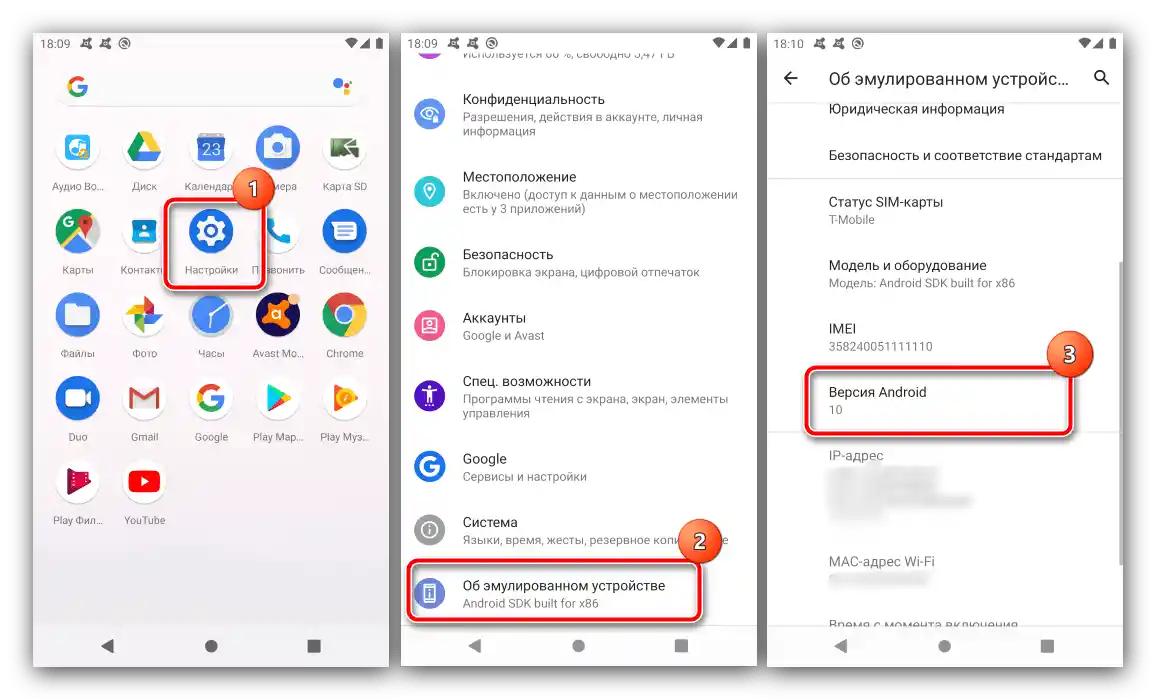
Usporedite dobivene podatke s zahtjevima problematične aplikacije – ako je broj operativnog sustava niži od minimalno podržanog, instalacija softvera neće biti moguća. Jedino prihvatljivo rješenje problema bit će preuzimanje i instalacija starije verzije softvera.
Poseban slučaj ove greške je kompatibilnost programa samo s određenim uređajima – obično se to odnosi na softver koji je ugrađen u firmware određenih proizvođača, posebno TouchWiz/OneUI od Samsunga.U takvoj situaciji problem se ne može riješiti, može se samo potražiti kompatibilna aplikacija-analog.
Način 3: Isključivanje zaštitnog softvera
Antivirusni programi za Android provjeravaju sve instalirane programe na prisutnost zlonamjernog softvera, a ako su njihovi rezultati nezadovoljavajući, često dolazi do greške u analizi paketa. Ako ste sigurni da instalirani softver nije zlonamjeran, privremeno isključite zaštitu – primjer ove operacije prikazat ćemo pomoću rješenja Avast.
- Otvorite aplikaciju, zatim idite u njezin glavni izbornik dodirom na tri točke i odaberite stavku "Postavke".
- Zatim dodirnite opciju "Zaštita".
- Dodirnite prekidače "Zaštita od instaliranog softvera", "Aplikacije s lošom reputacijom" i "Otkrivanje PNP", kako biste ih deaktivirali.
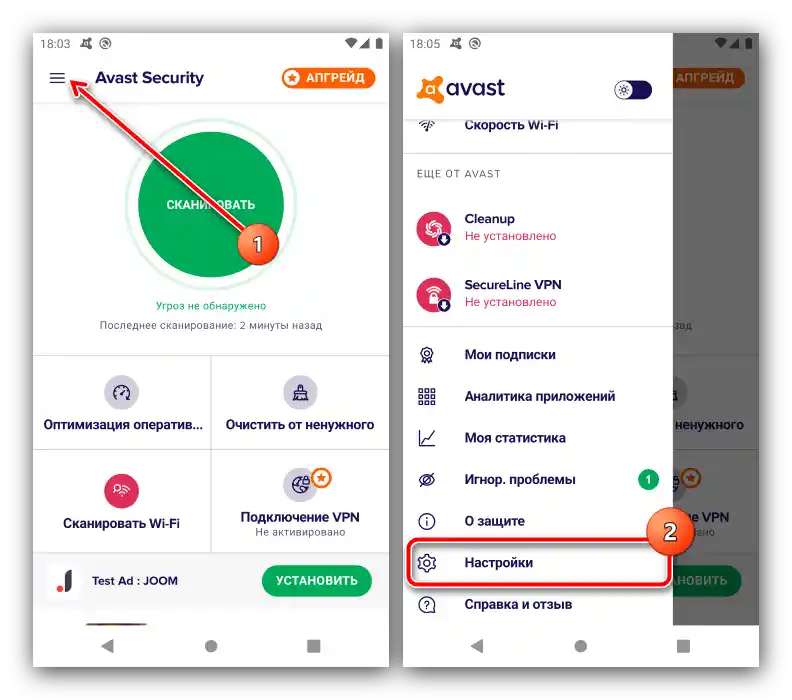
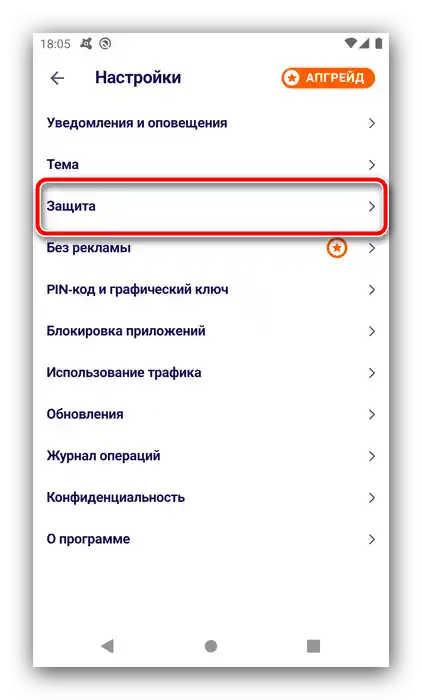
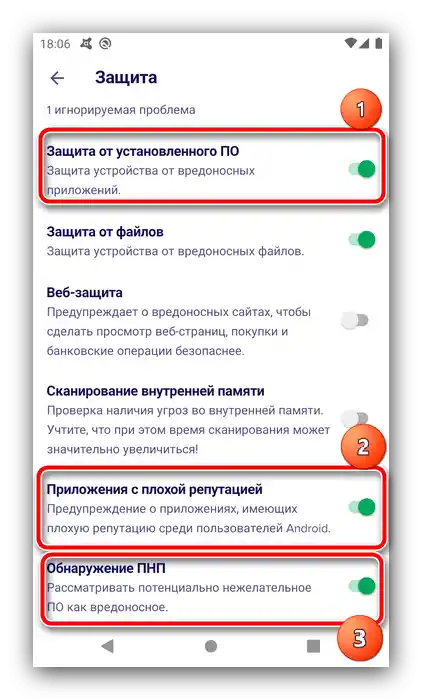
Izađite iz programa i pokušajte pokrenuti problematični APK – velika je vjerojatnost da greška neće nastati.
Način 4: Premještanje instalatora na unutarnju memoriju
Često je problem u tome što se ciljani APK nalazi na kartici memorije koja radi u režimu vanjskog pohranjivanja, posebno je to važno kada se koriste jeftine SD kartice. Pokušajte premjestiti instalator na unutarnju memoriju i otvorite ga odatle – vjerojatno će greška nestati.
Način 5: Uklanjanje sukobljenog softvera
Poruka o razmatranoj grešci može se pojaviti i u slučajevima sukoba između dviju aplikacija: instalirane i neke od već prisutnih u sustavu. Najčešće je uzrok tome podudaranje potpisa: na primjer, to je karakteristično za plaćene i besplatne verzije softvera od istog programera. Rješenje u takvoj situaciji je ili odustajanje od instalacije sukobljene aplikacije, ili uklanjanje već postojeće.
Više informacija: Kako ukloniti programe na Androidu
Način 6: Uključivanje USB debagiranja
Posljednji i najneobičniji razlog za pojavu greške u analizi paketa je zahtjev za uključenom opcijom USB debagiranja u sustavu.Do sada nije točno poznato zašto se to događa, no postoje informacije da ova mjera pomaže čak i u slučajevima kada su ostale bile neučinkovite.
Detaljnije: Kako uključiti USB debugging na Androidu